João pensou em modificar a planilha IR: I. Clicar com o bot...
Atenção:
A planilha abaixo, denominada IR, juntamente com as fórmulas F1, F2, F3 e F4, serão referenciadas em três das questões a seguir.
João mora num país onde o imposto de renda das pessoas físicas é assim calculado: rendimentos até 100,00 estão isentos; rendimentos entre 100,01 e 300,00 pagam 10% de imposto e abatem 10,00 do valor calculado; rendimentos acima de 300,00 pagam 20% e abatem 40,00.
João preparou uma planilha MS Excel 2010 na qual basta digitar o valor dos rendimentos na célula A2 para que o valor do imposto seja exibido na célula B2, como ilustrado abaixo.

Fórmulas:
F1.
=SE(A2<=300;A2*0,2-40;SE(A2<=100;A2*0,1-10;0))
F2.
=SE(E(A2>100;A2<=300);A2*0,1-10;SE(A2<=100;0;A2*0,2-40))
F3.
=SE(A2>100;A2*0,1-10;SE(A2>=300;A2*0,2-20;0))
F4.
=SE($A2<=100;0;SE($A2<=300;$A2*0,1-10;$A2*0,2-40))
João pensou em modificar a planilha IR:
I. Clicar com o botão direito do mouse no título da coluna B e, no menu pop-up apresentado, escolher o item “Inserir”;
II. Clicar com o botão direito do mouse no número da primeira linha e, no menu pop-up apresentado, escolher o item “Inserir”;
III. Alterar a apresentação de algumas células com opções de formatação de exibição.
Depois dessas modificações, o efeito que João gostaria de obter é mostrado a seguir.
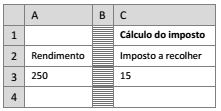
A quantidade de fórmulas, dentre F1, F2, F3 e F4, que, tendo sido
digitadas na célula B2 antes das modificações descritas,
calculariam corretamente o imposto a pagar após essas
modificações seria: